Betrachtung von bildern auf einem computer, Verwendung der kamera mit einem windows-computer – Casio EX-Z30 Benutzerhandbuch
Seite 152
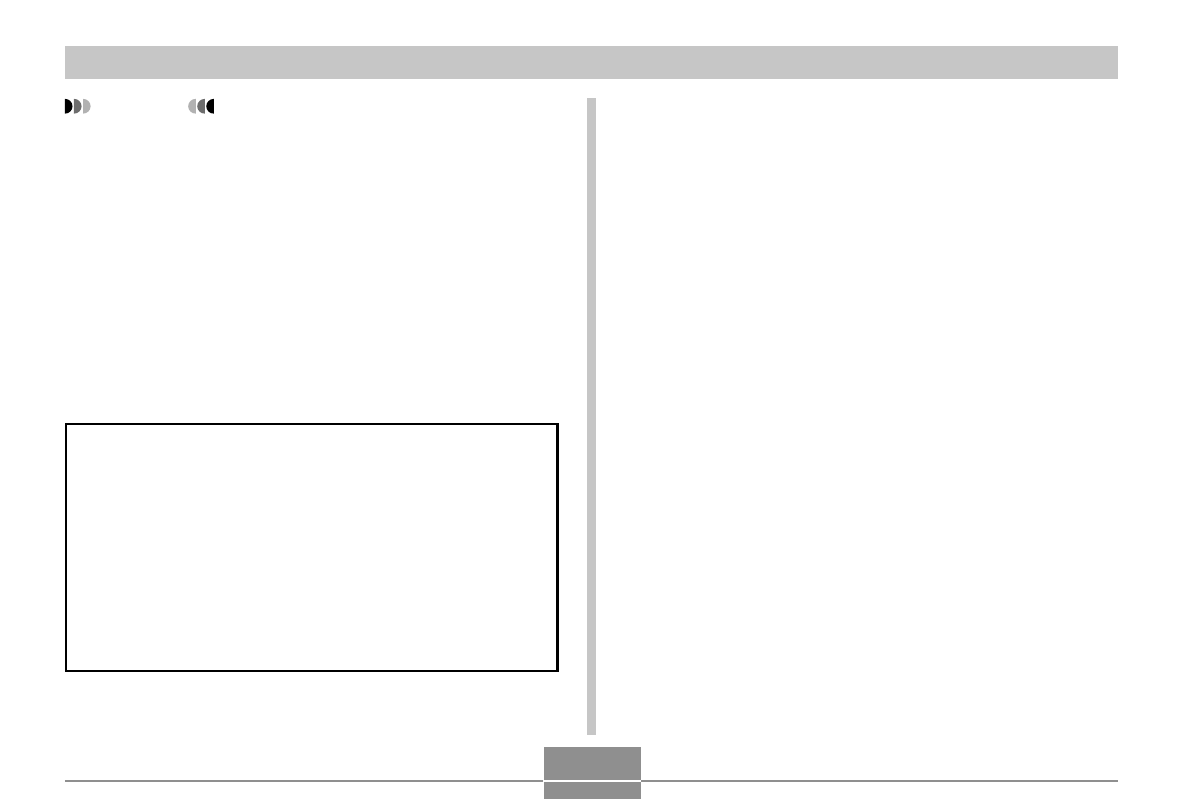
BETRACHTUNG VON BILDERN AUF EINEM COMPUTER
152
WICHTIG!
• Falls Sie Dateien von dem eingebauten Speicher der
Kamera auf den Computer übertragen möchten,
stellen Sie sicher, dass sich keine Speicherkarte in
der Kamera befindet, bevor Sie die Kamera in das
USB-Cradle einsetzen.
• Falls die Akkuspannung absinkt, wenn Sie nicht das
Netzgerät verwenden, kann die Datenkommunikation
stoppen und die Kamera kann ausgeschaltet
werden. Die Verwendung des speziellen Netzgerätes
wird empfohlen, um die Kamera während der
Datenkommunikation mit Strom zu versorgen.
• Falls Sie den Akku ohne Netzgerät verwenden,
achten Sie darauf, dass der Akku vollständig
aufgeladen ist.
Versuchen Sie keine Verbindung zwischen der Kamera
und dem Computer herzustellen, bevor Sie nicht den USB-
Treiber auf dem Computer installiert haben. Anderenfalls
kann der Computer die Kamera nicht erkennen.
• Das Installieren des USB-Treibers ist im Falle von
Windows 98, Me und 2000 erforderlich. Schließen Sie
die Kamera nicht an einen mit einem der obigen
Betriebssysteme laufenden Computer an, ohne zuerst
den USB-Treiber zu installieren.
• Das Installieren des USB-Treibers ist im Falle von
Windows XP nicht erforderlich.
1.
Was Sie zuerst tun müssen, hängt davon ab,
ob Ihr Computer das Betriebssystem
Windows 98/Me/2000 oder Windows XP
verwendet.
■
Anwender von Windows 98/Me/2000
• Beginnen Sie ab Schritt 2, um den USB-Treiber zu
installieren.
• Achten Sie darauf, dass das hier beschriebene
Installationsbeispiel für Windows 98 gilt.
■
Anwender von Windows XP
• Die Installation des USB-Treibers ist nicht
erforderlich, sodass Sie direkt mit Schritt 6 fortsetzen
können.
2.
Setzen Sie die mit der Kamera mitgelieferte
CD-ROM (CASIO Digita Camera Software) in
das CD-ROM-Laufwerk Ihres Computers ein.
3.
Auf der erscheinenden Menüanzeige klicken
Sie auf „Deutsch“.
4.
Klicken Sie auf [USB driver] und danach auf
[Installieren].
• Dadurch wird mit der Installation begonnen.
• Die folgenden Schritte zeigen die Installation unter
der englischen Version von Windows.